Windows PC'nizde Skype'ı yeniden yükleyin veya Focus Assist'i kapatmayı deneyin
- Önemli bildirimleri kaçırmak gerçekten sinir bozucu olabilir. Birkaç kullanıcı, Skype'taki bildirim sesinin çalışmadığını bildirdi.
- Bunu düzeltmek için oturum açıp açmadığınızı kontrol edebilir ve ayrıca Skype'ın arka planda çalışmasına izin verebilirsiniz.
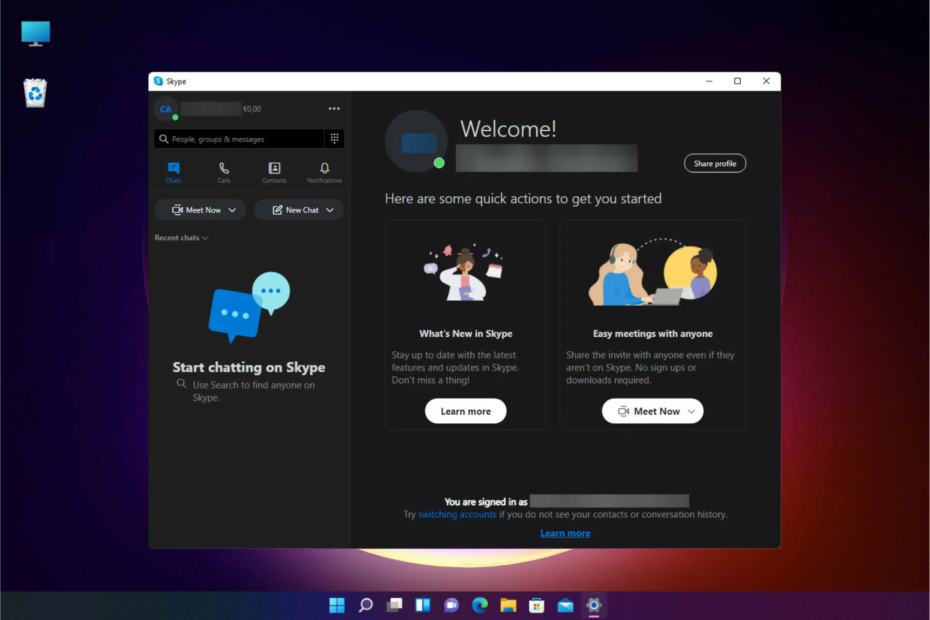
XİNDİRME DOSYASINI TIKLAYARAK KURULUM
- Restoro PC Onarım Aracını İndirin Patentli Teknolojilerle gelen (patent mevcut Burada).
- Tıklamak Taramayı Başlat PC sorunlarına neden olabilecek Windows sorunlarını bulmak için.
- Tıklamak Hepsini tamir et bilgisayarınızın güvenliğini ve performansını etkileyen sorunları gidermek için.
- Restoro tarafından indirildi 0 bu ay okuyucular
skype güzel görüntülü arama ve mesajlaşma uygulaması birçoğunun işle ilgili görevleri yerine getirmek veya gündelik sohbetler için kullandığı. Bildirim almak Skype'ın en önemli işlevlerinden biri olduğundan, Skype'ın bildirim sesleri çıkarmamasının hayal kırıklığını anlayabiliriz.
Aynı Skype hakkında bildirim sesi sorunu çıkarmayan birden fazla kullanıcı raporu bulacaksınız. Aynı sorunu siz de yaşıyorsanız bu rehber tam size göre.
Skype neden bilgisayarımda bildirim sesleri çıkarmıyor?
Biraz araştırma yaptıktan sonra, Skype'ın bildirim sesleri hatası vermemesinden özellikle sorumlu olan bir dizi yaygın neden bulduk:
- Oturum açmadınız: Canlı değilsen ya da değilsen Skype hesabınızda oturum açtınız, yeni mesajlar için bildirim almayacaksınız.
- Odaklanma yardımı açık: Windows 10 veya 11 kullanıcıları Odak Yardımını AÇIK durumda bırakmışsanız, bu nedenle yeni mesajlar için bildirim almıyorsunuz.
- Bildirim ayarlarını kontrol edin: Sende olmalı bildirim ayarlarını devre dışı bıraktı PC'nizde, bu nedenle bildirim sesleri almıyorsunuz.
- Skype bildirim sesi kapalı: Genellikle uygulama içi ayarlarda yanlışlıkla küçük değişiklikler yaparız, bu da çok küçük bir soruna neden olabilir.
Artık bu sorunun olası nedenlerini bildiğimize göre, aşağıdaki çözümlerle düzeltelim.
Skype, Windows bilgisayarımda bildirim sesleri çıkarmıyorsa ne yapabilirim?
Gelişmiş sorun giderme yöntemlerine geçmeden önce uygulayabileceğiniz birkaç hızlı düzeltme aşağıda verilmiştir:
- Skype durumunuzu Rahatsız etmeyin olarak ayarladıysanız, Skype sizi rahatsız etmeyecek ve istediğiniz şekilde herhangi bir bildirim göndermeyecektir. Herhangi biri size mesaj gönderebilse de, uyarılmayacaksınız. Profil resminize tıklayın ve durumunuzu şu şekilde ayarlayın: Aktif ve bildirim sesleri alıp alamadığınızı kontrol edin.
- Soruna neden olabilecek birçok geçici sorunu veya hatayı çözebileceğinden, bilgisayarınızı yeniden başlatmayı deneyin. Bilgisayar rasgele yeniden başlatılmaya devam ederse yapmanız gerekenler aşağıda açıklanmıştır.
- Sesin kapatılıp kapatılmadığını kontrol etmek için sesi açmayı da deneyebilirsiniz.
- Skype uygulamasını yeniden başlatın. Çoğu zaman, önceki oturum tüm önemli dosyaları yükleyememiş olabilir.
- Skype uygulamasında oturum açın ve bildirim alıp almadığınızı kontrol edin.
Sorunu çözmenize yardımcı olacak gelişmiş sorun giderme yöntemini inceleyelim.
1. Skype'ın arka planda çalışmasına izin ver
- basın Kazanç + BEN açmak için düğmeler Ayarlar.
- Tıklamak Uygulamalar soldaki.
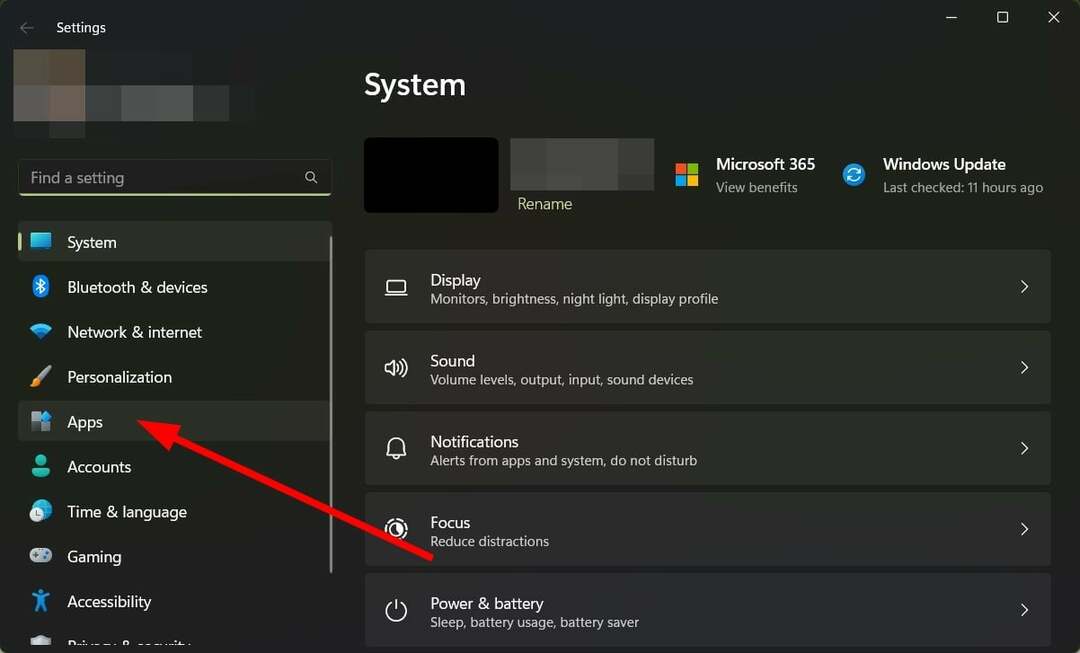
- Tıklamak Yüklü Uygulamalar sağdan
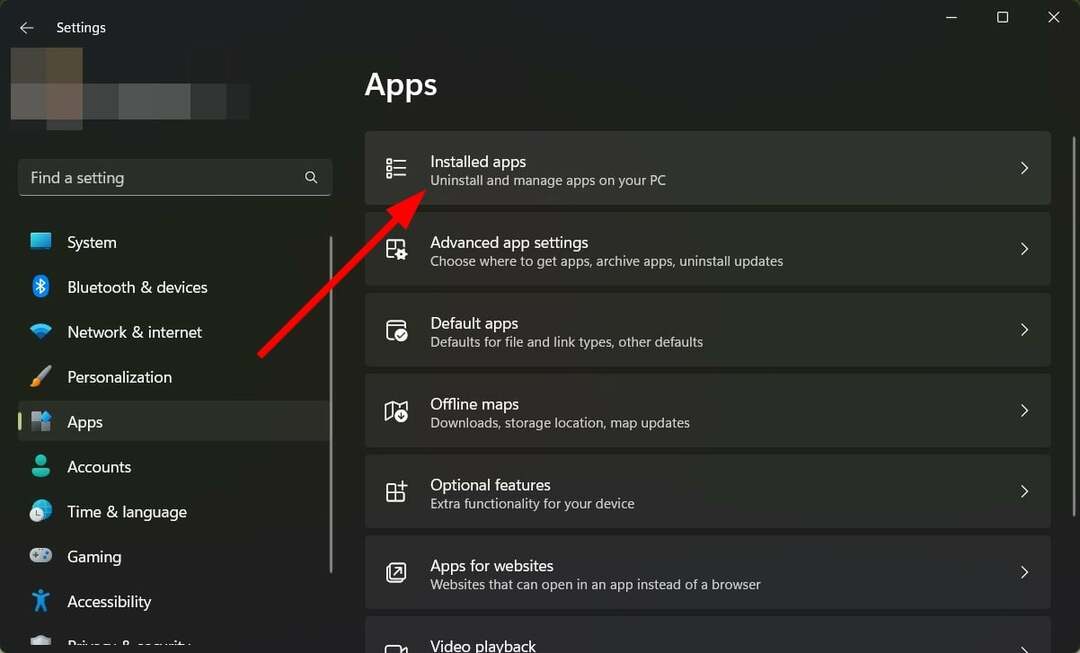
- bulun Skype, tıkla 3 nokta simgesi ve seç Gelişmiş seçenekler.
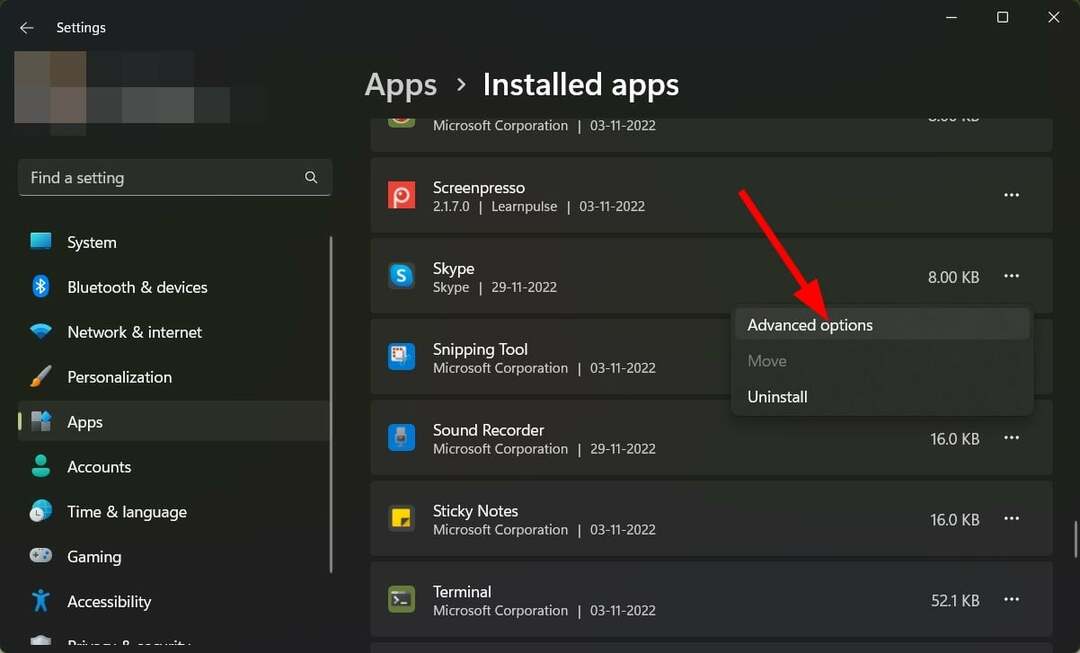
- Altında Arka plan uygulamaları izinleri açılır, seç Her zaman.
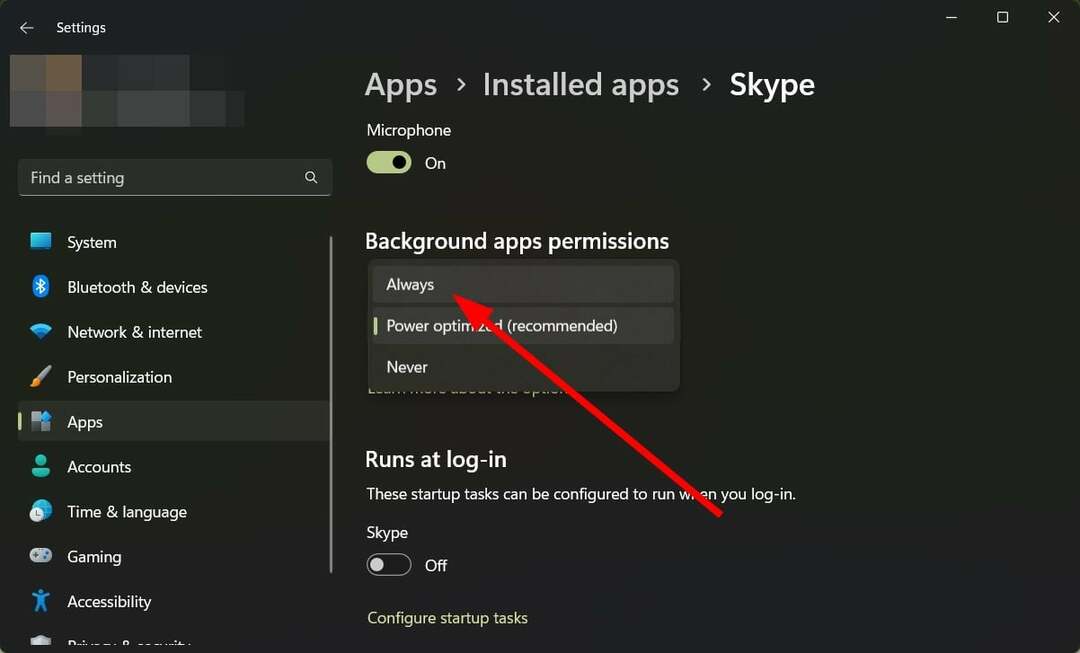
- Kapalı Ayarlar menüsüne gidin ve bunun sorunu çözüp çözmediğine bakın.
Skype uygulamasının arka planda çalışmasına izin vermediyseniz, bu durum yalnızca kişilerinizden mesaj almanızı engellemekle kalmaz, Skype herhangi bir bildirim sesi çıkarmaz.
2. Bildirim ayarlarını kontrol edin
- basın Kazanç + BEN açmak için düğmeler Ayarlar.
- Seçme Bildirimler sağ taraftan.
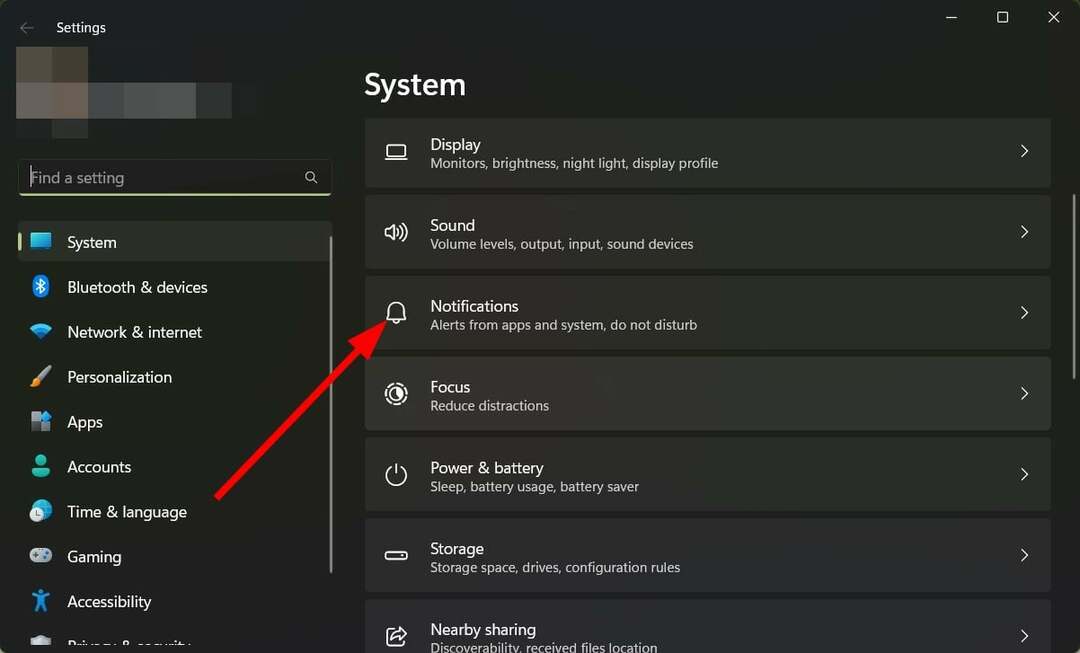
- aç bildirimler geçiş.
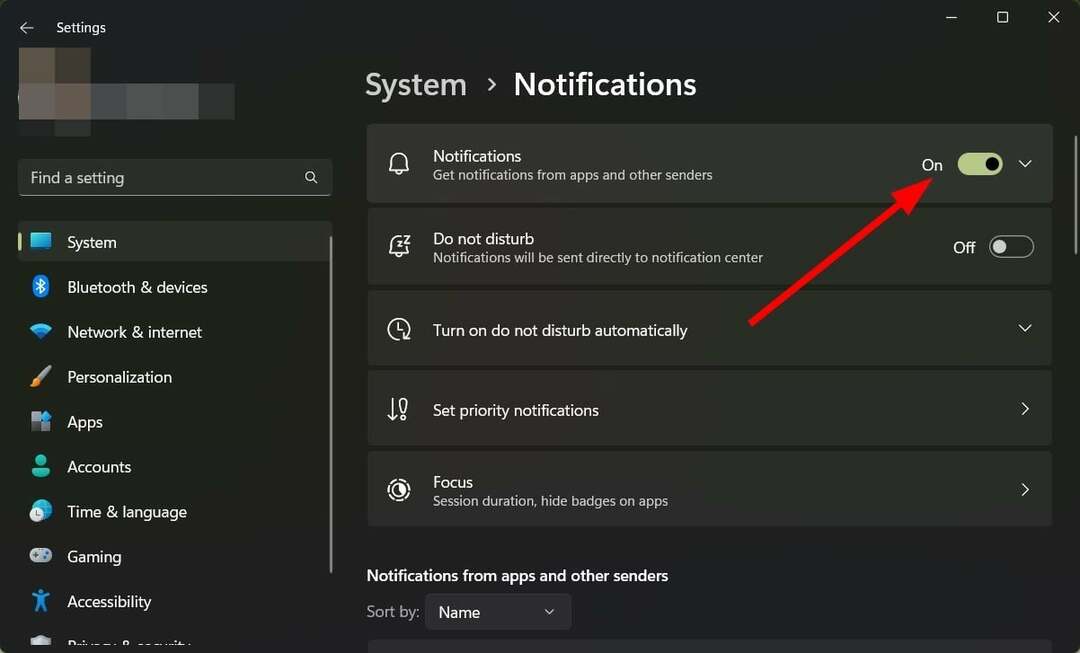
- için geçişin yanındaki aşağı oka tıklayın. Bildirimler.
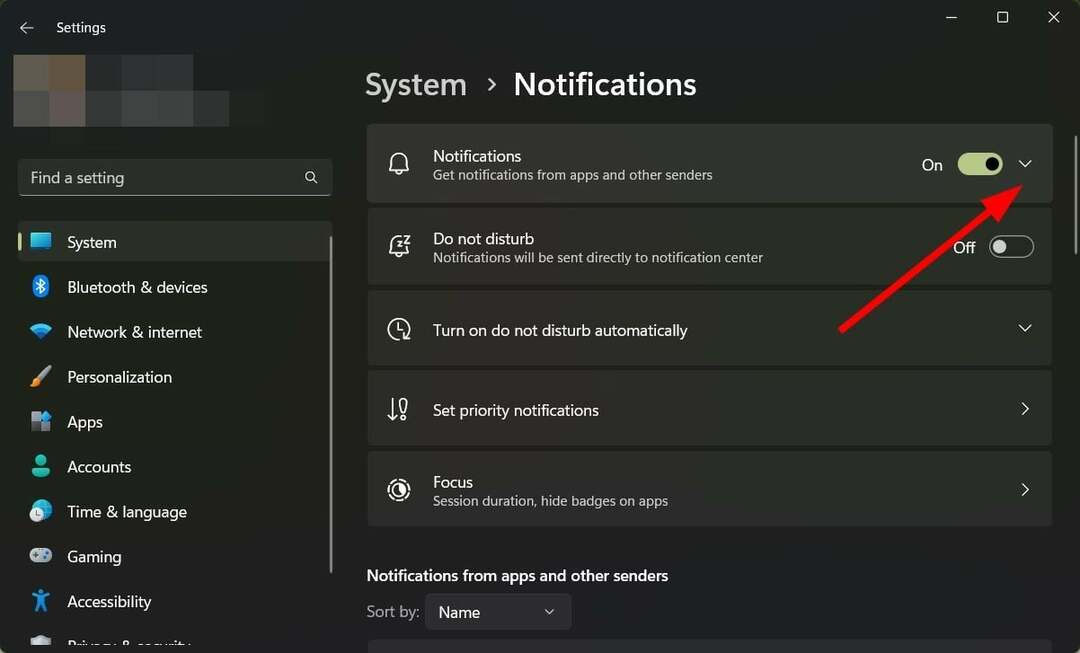
- için kutuyu işaretleyin Bildirimlerin ses çalmasına izin ver seçenek.
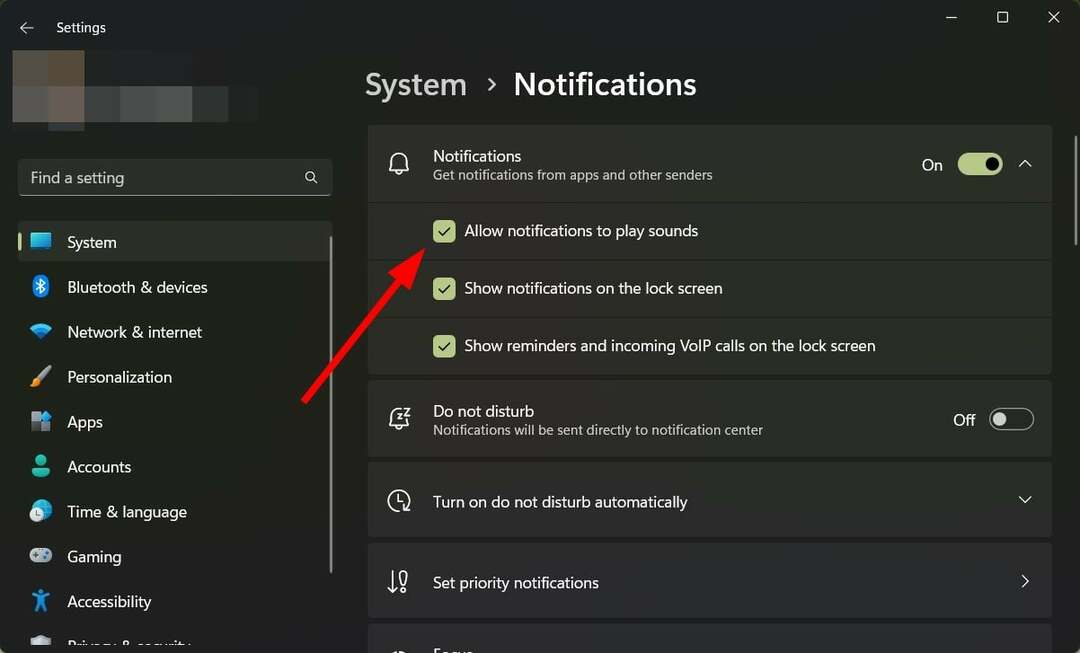
3. Focus Assist'i kapat
- basın Kazanç + BEN açmak için düğmeler Ayarlar Menü.
- Tıklamak Odak sağ tarafta.
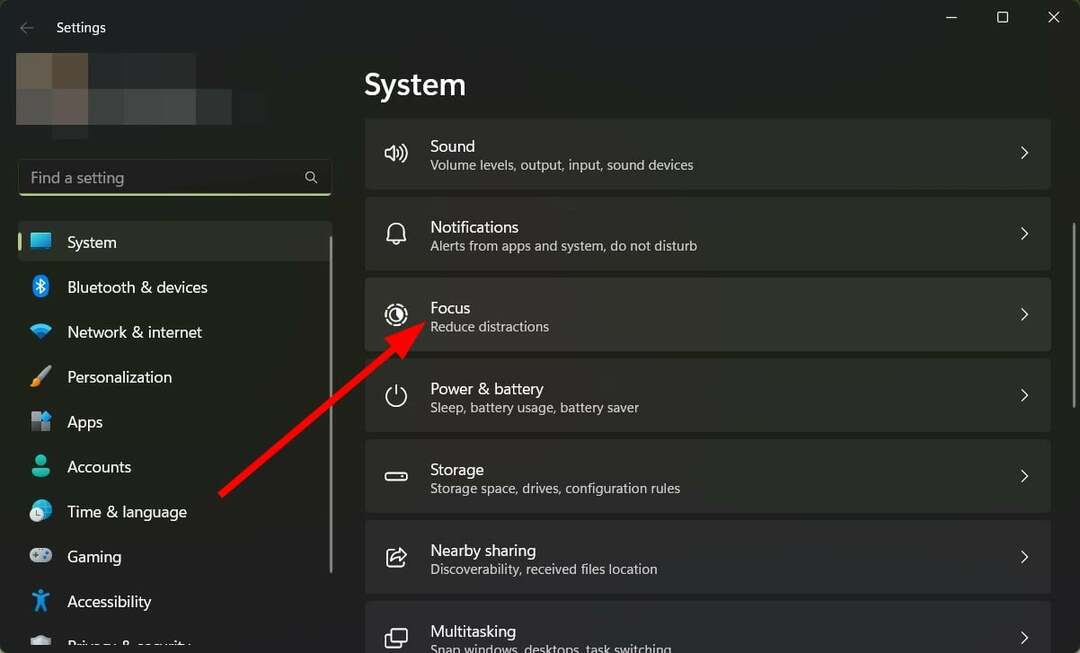
- Tıkla Odaklanma oturumunu durdur kapatmak için düğme Odak Yardımı.
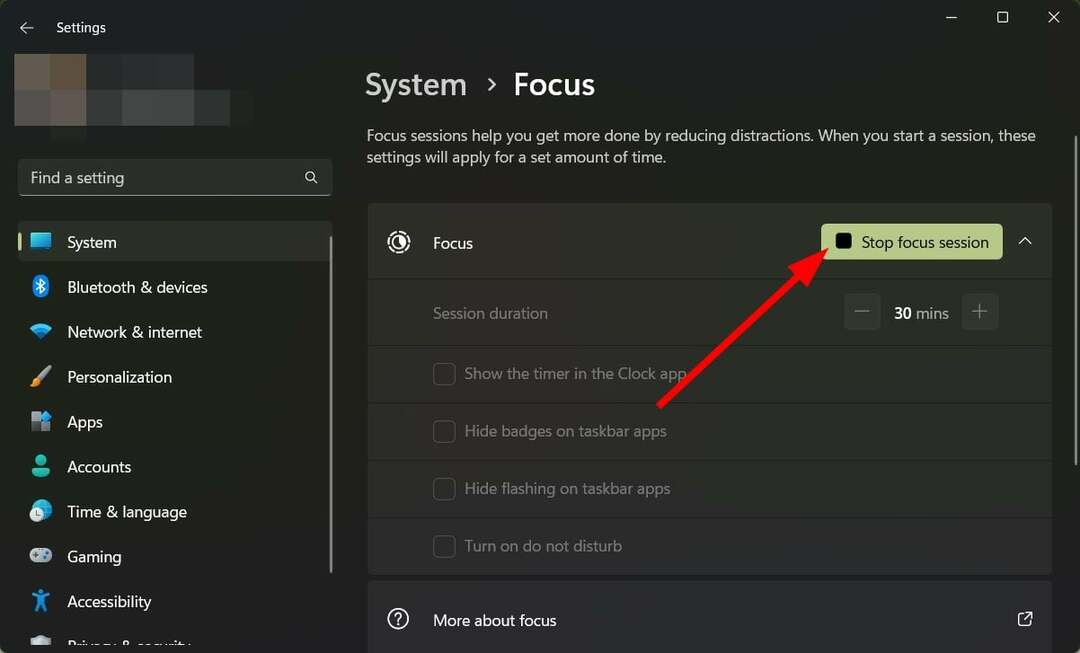
Uzman ipucu:
SPONSORLU
Özellikle bozuk depolar veya eksik Windows dosyaları söz konusu olduğunda, bazı bilgisayar sorunlarının üstesinden gelmek zordur. Bir hatayı düzeltmekte sorun yaşıyorsanız, sisteminiz kısmen bozuk olabilir.
Makinenizi tarayacak ve hatanın ne olduğunu belirleyecek bir araç olan Restoro'yu kurmanızı öneririz.
buraya tıklayın indirmek ve onarmaya başlamak için.
Odaklanma yardımı, bildirimler vb. gibi dikkat dağıtıcı unsurları azaltmanıza yardımcı olur. önemli bir şey üzerinde çalışırken sizi rahatsız etmekten.
Odak Yardımını açık bırakmış olma ihtimaliniz vardır, bu nedenle Skype bildirim sesleri çıkarmıyor.
- Skype Çin'e Arama Yapamıyor: Bu Hata Nasıl Atlanır?
- En İyi Skype Alternatifleri: 2023'te Kullanabileceğiniz 10 Seçim
- Skype ve Discord: Neden Birini Diğerinin Üzerinde Kullanmalısınız?
- Skype'ta Bing Chatbot Nasıl Devre Dışı Bırakılır [En Hızlı Yollar]
4. Skype ayarlarını kontrol edin
- Öğle yemeği Skype.
- Profil adınızın yanındaki 3 nokta simgesine tıklayın.
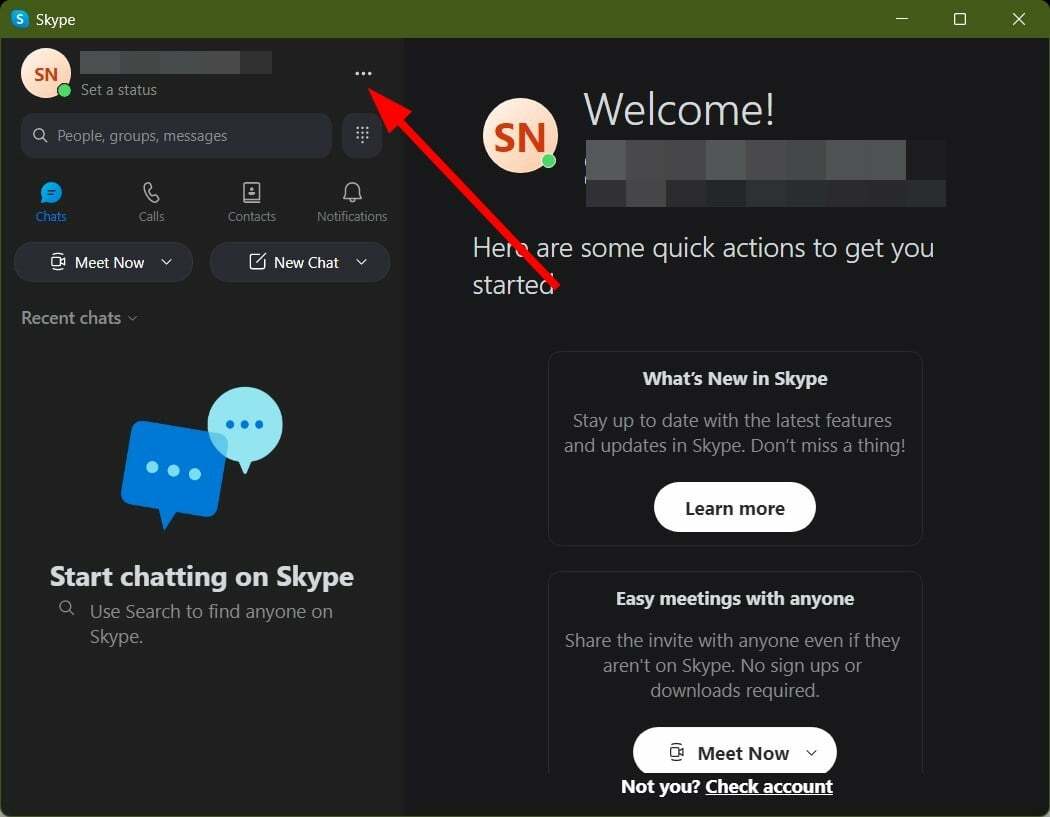
- Seçme Ayarlar.
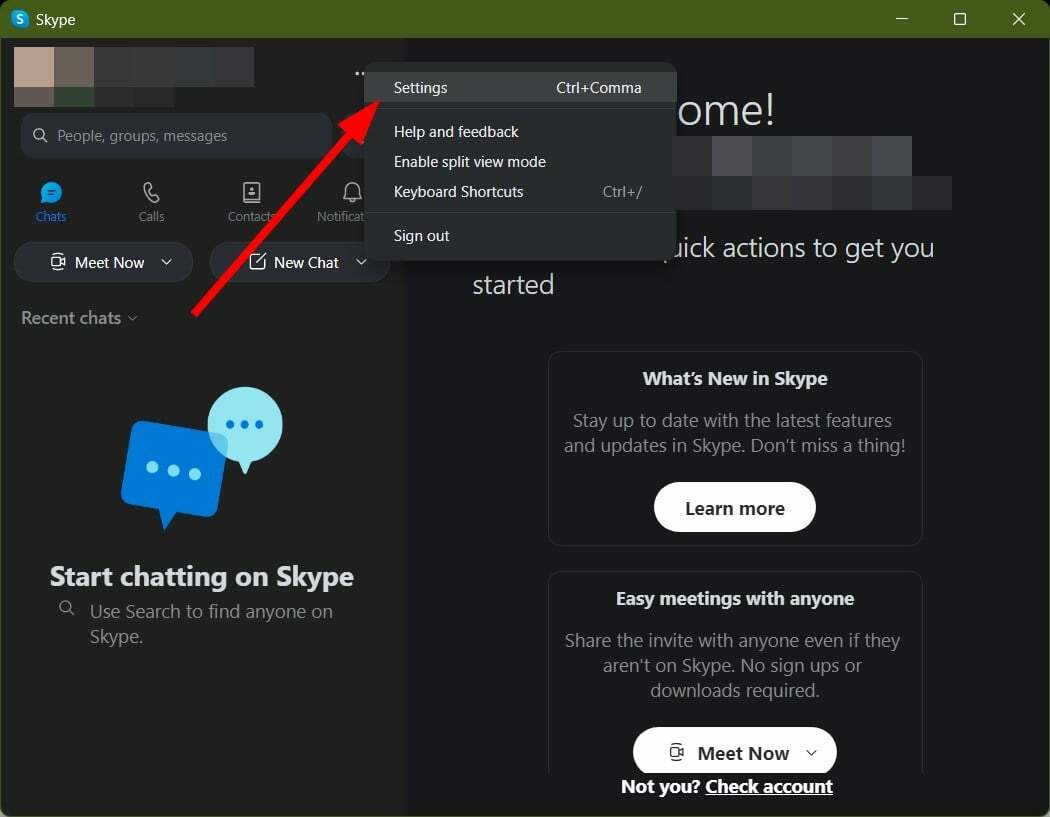
- Tıklamak Bildirimler.
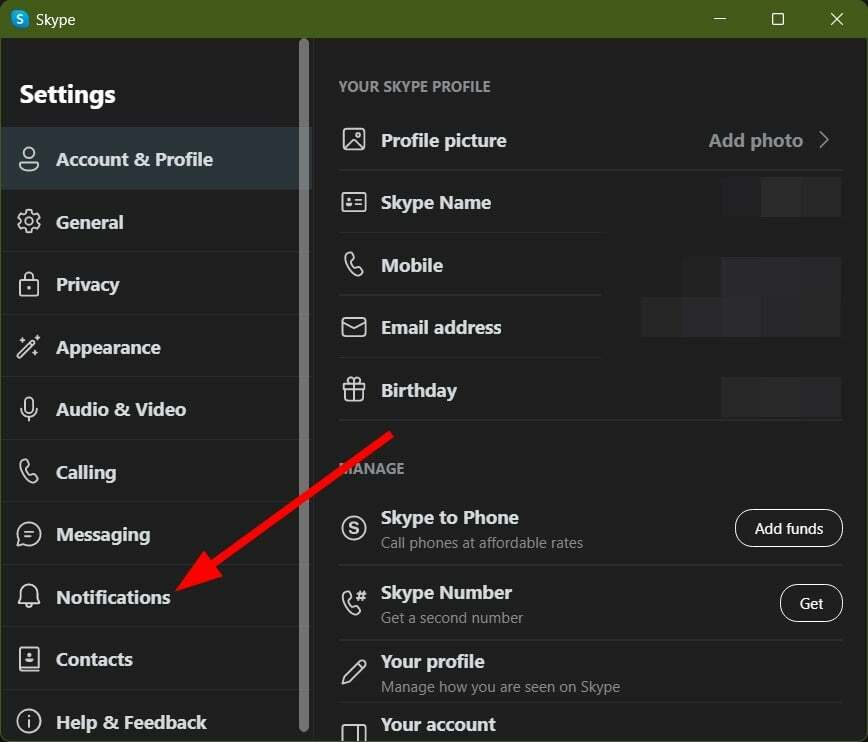
- olup olmadığını kontrol edin Bildirim sesi geçiş açık veya değil. Değilse, açın.
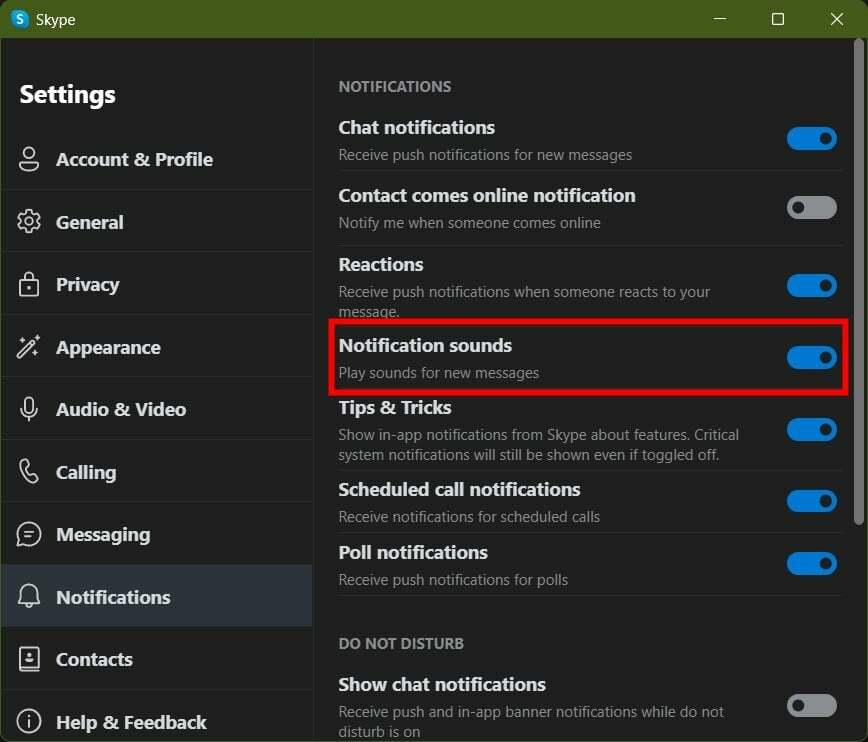
- Kapalı Ayarlar sayfasına gidin ve Skype'ın bildirim sesleri yapıp yapmadığını kontrol edin.
Skype Kurumsal bildirim seslerini nasıl açarım diye soruyorsanız, yukarıdaki çözüm bu sorunun cevabını veriyor.
5. Skype'ı yeniden yükleyin
- Aç Başlangıç Menü.
- Tip Skype ve seç Kaldır.
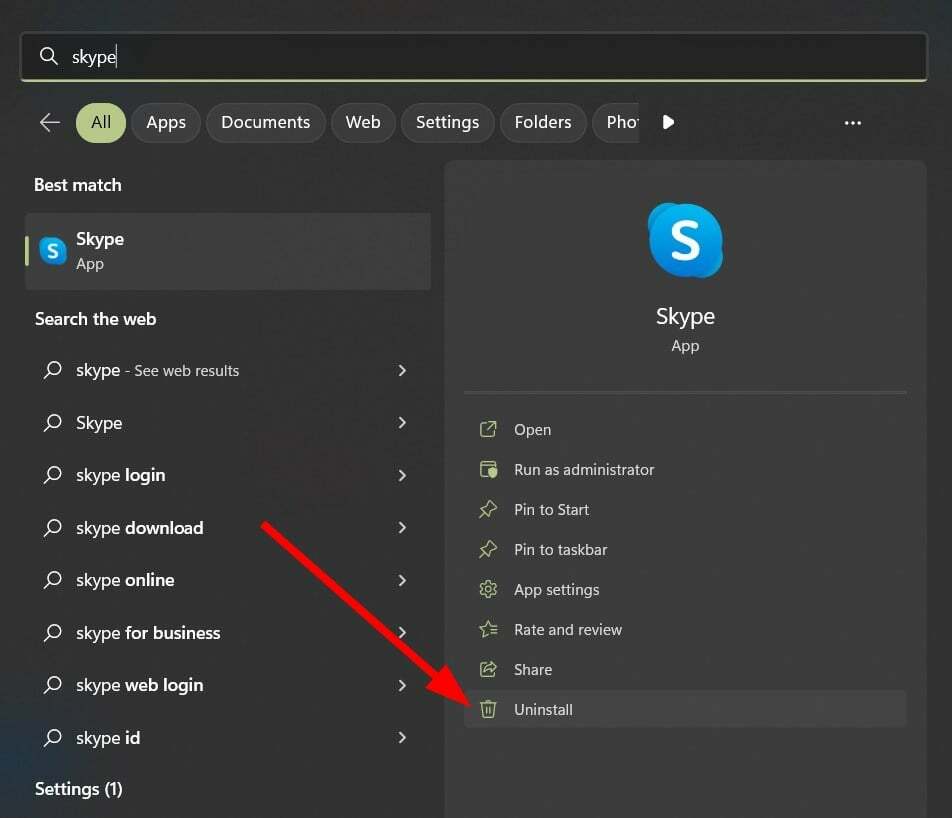
- Vurmak Kaldır işlemi onaylamak için.
- Gitmek Microsoft Mağazası.
- Düzenlemek Skype.
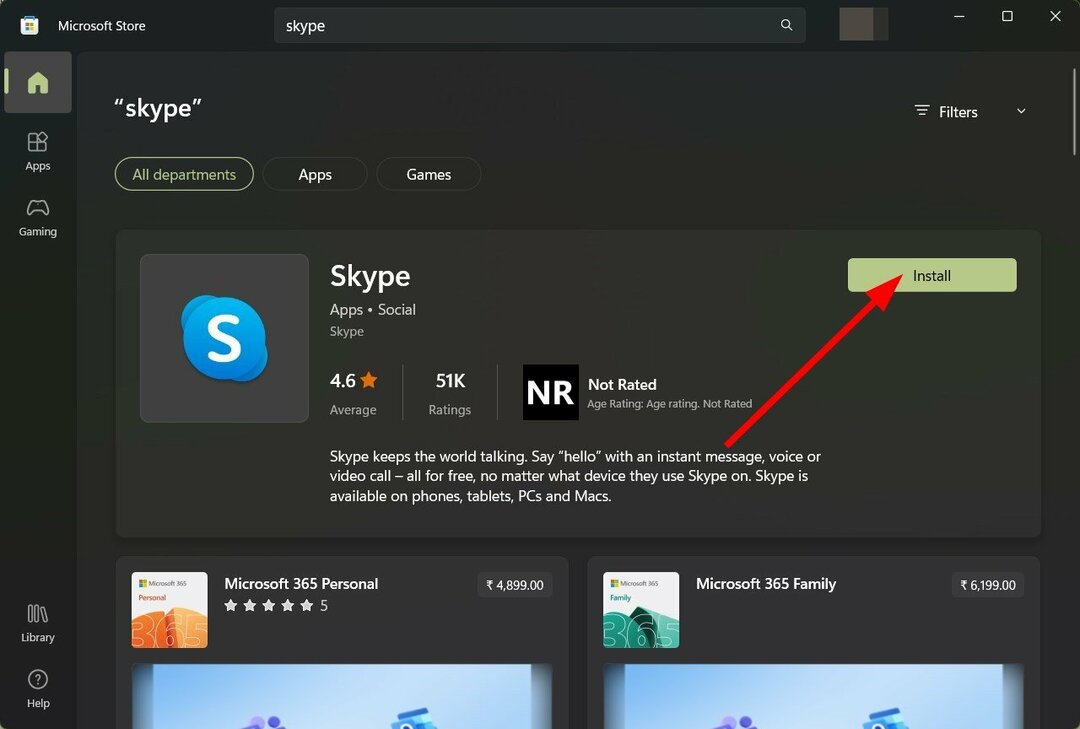
- Giriş yapmak kimlik bilgilerinizle ve bunun sorunu çözüp çözmediğini kontrol edin.
Yeniden yükleme, programı sıfırdan yüklemenize yardımcı olacaktır. Bu, önceki oturum sırasında bazı önemli dosyalar eksik olduğunda çalışır.
Bu rehberde bizden bu kadar. Sorunu çözmek için size bir dizi çözüm sunan kılavuzumuza başvurabilirsiniz. Skype, Windows 11'de çalışmıyor.
çözmek için çözümleri listeleyen bir kılavuzumuz da var. Skype videosu çalışmıyor. Skype'ta görüntü gönderemeyen kullanıcılar, şu adresteki kılavuzumuza göz atabilirler: Skype resim gönderemiyor nasıl düzeltilir.
Aşağıdaki yorumlarda, yukarıdaki çözümlerden hangisinin Skype'ın bildirim sesleri çıkarmama hatasını çözdüğünü bize bildirin.
Hâlâ sorun mu yaşıyorsunuz? Bunları bu araçla düzeltin:
SPONSORLU
Yukarıdaki öneriler sorununuzu çözmediyse, bilgisayarınızda daha derin Windows sorunları olabilir. Öneririz bu PC Onarım aracını indirme (TrustPilot.com'da Harika olarak derecelendirildi) bunları kolayca ele almak için. Kurulumdan sonra, sadece tıklayın Taramayı Başlat düğmesine ve ardından düğmesine basın Hepsini tamir et.


